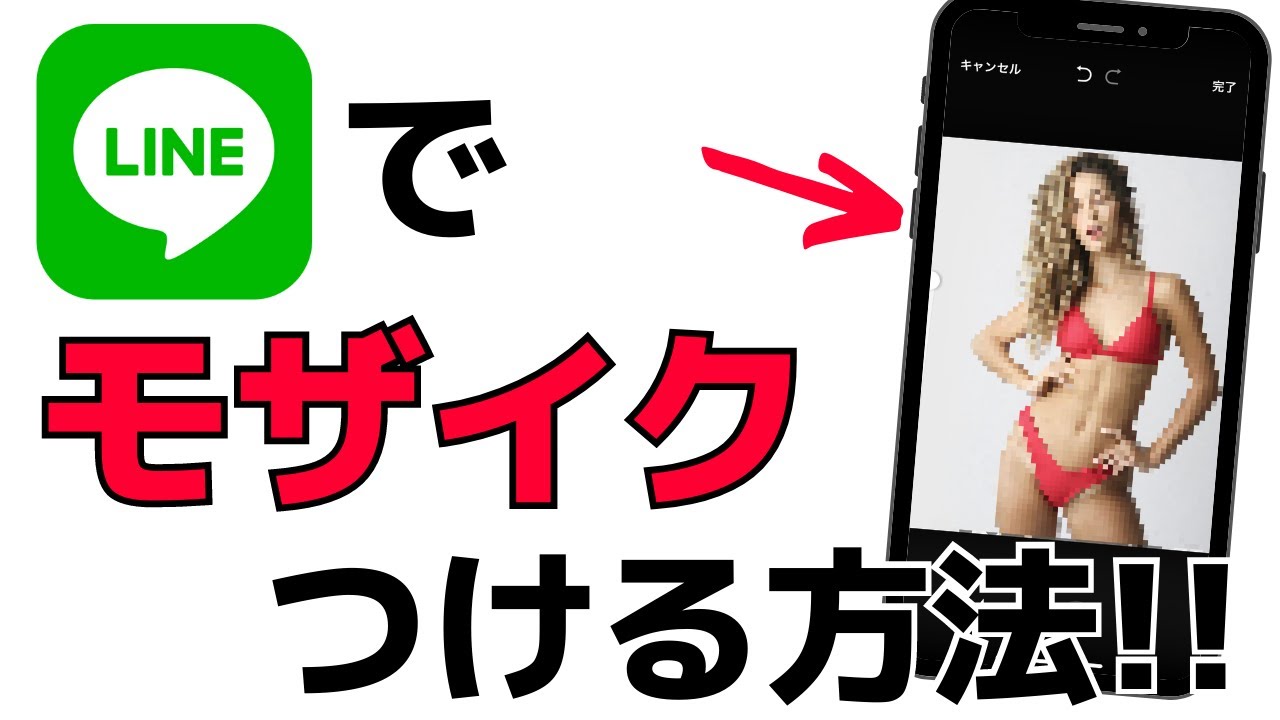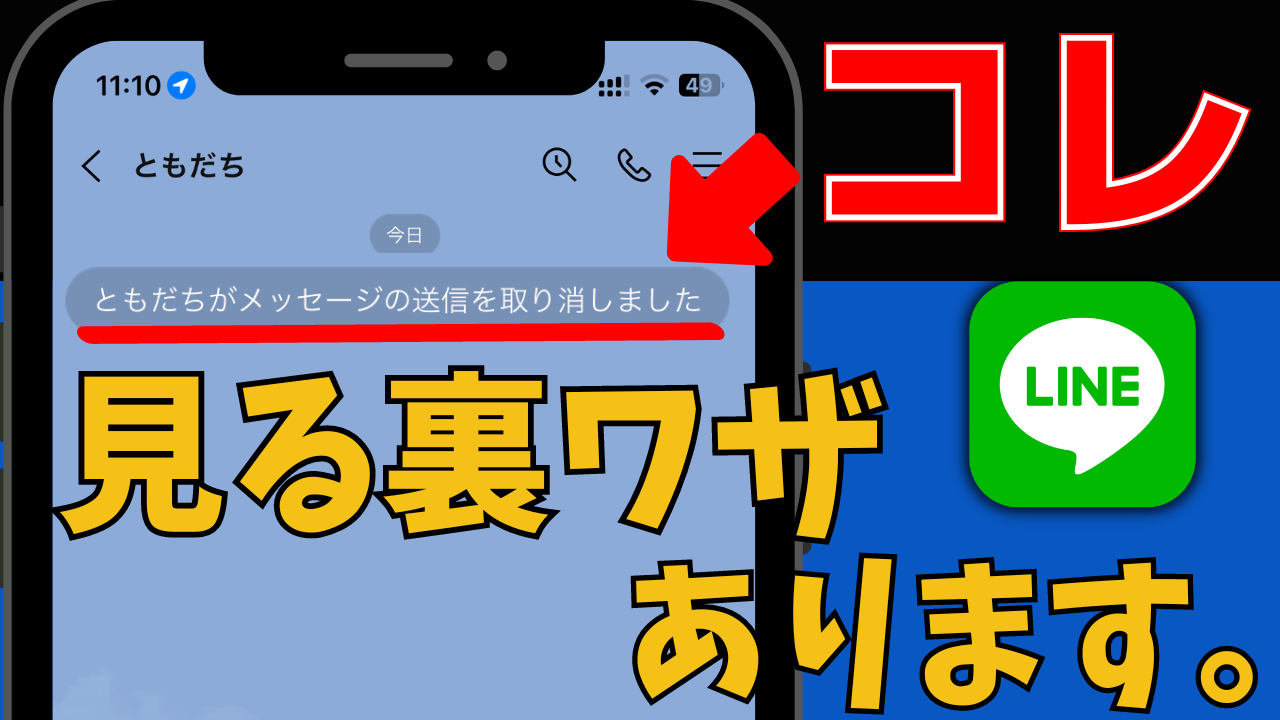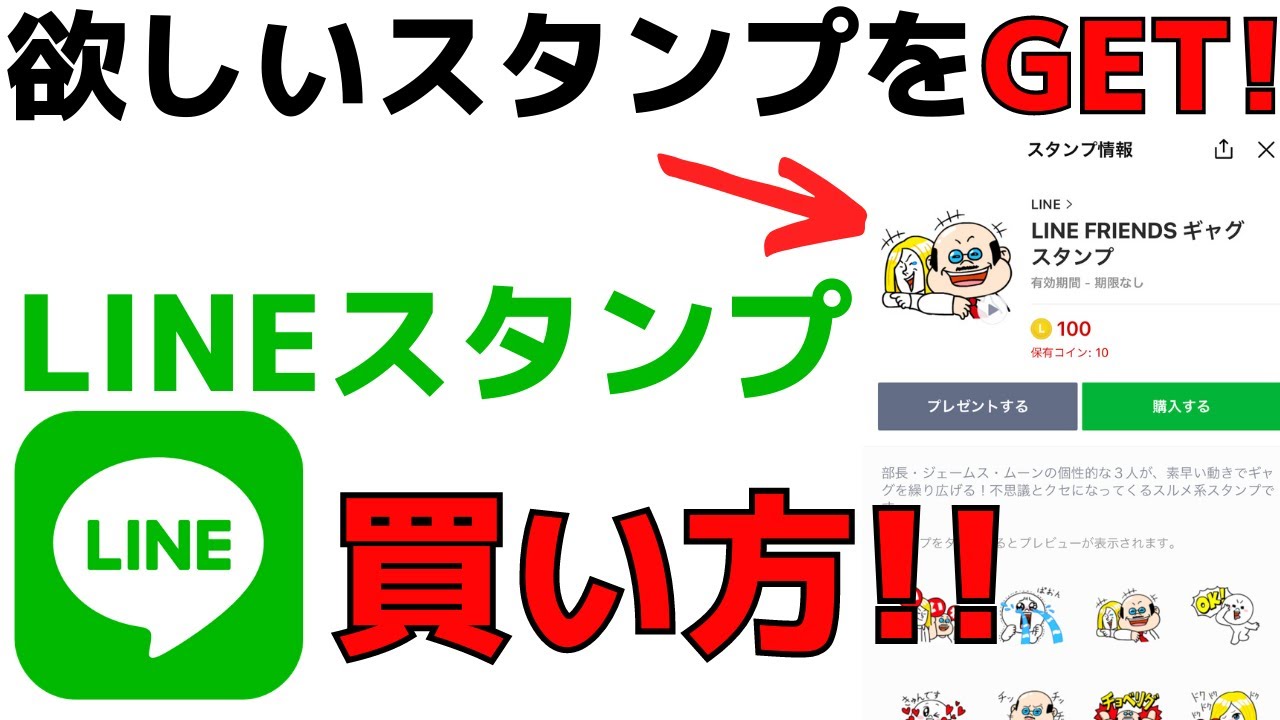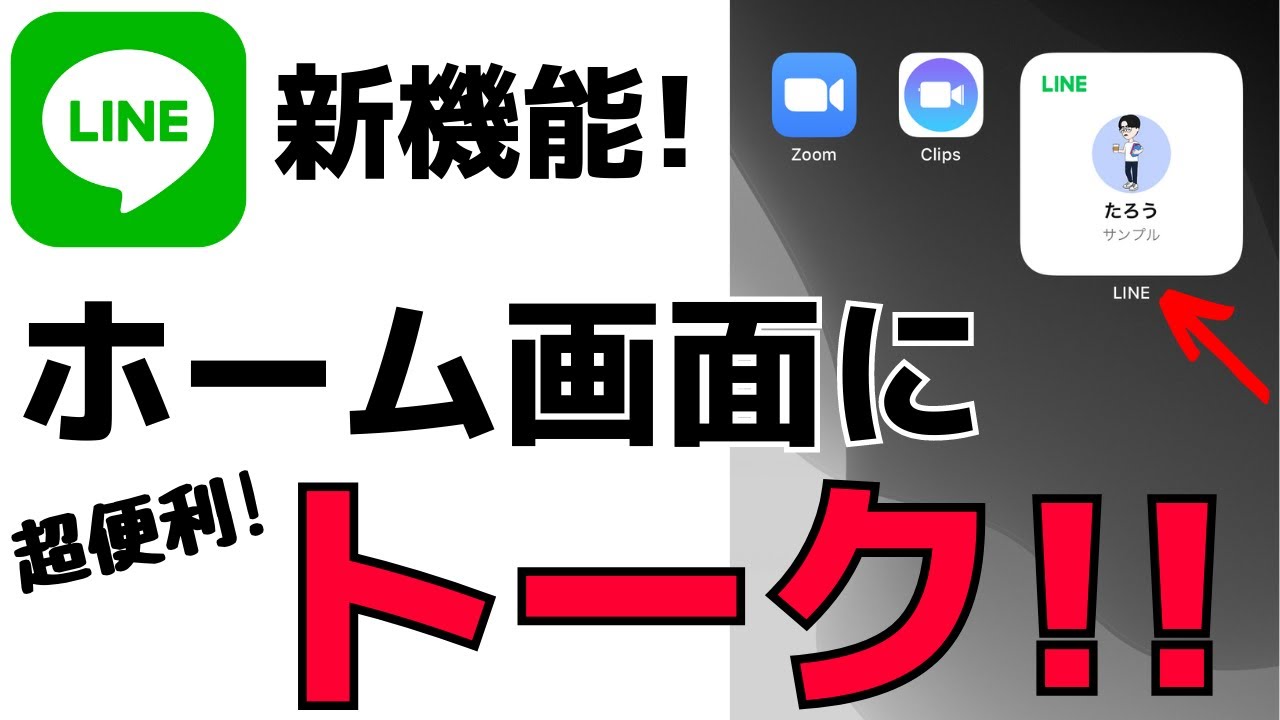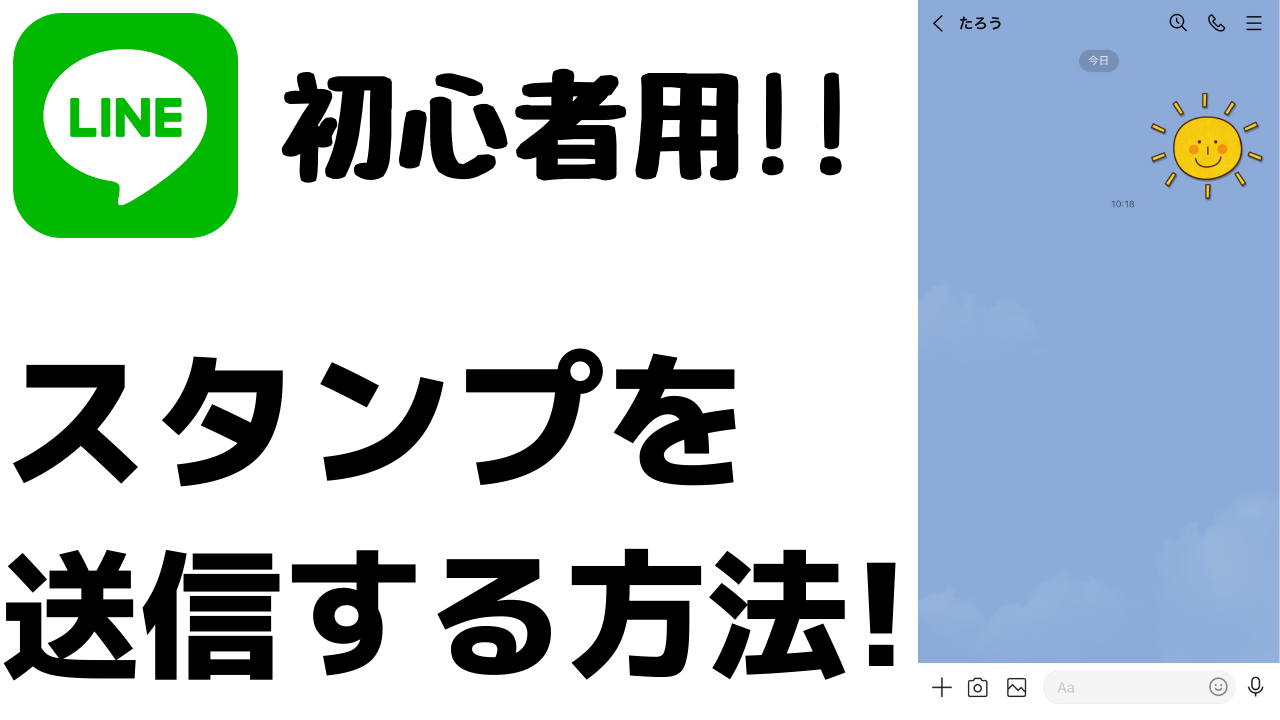最新記事 by スマホの教科書サイト運営者【田端】 (全て見る)
- 前澤社長新サービス「カブアンドモバイル」ってどうなの?乗り換えは簡単?お得さやプランを解説! - 2024年11月22日
- 【特殊詐欺?】着信があっても掛け直してはいけない電話番号とは?スマホの使い方 - 2024年11月18日
連絡を取るツールとしてLINEアプリを利用しているという方も多いですよね。
そんなLINEアプリでは、メールアドレスを登録しているのといないのでは大きな違いがあります。
LINEアプリのセキュリティ面や機種変更時にメールアドレスは非常に重宝します。
今回、この記事ではLINEに登録しているメールアドレスを確認する方法・また登録しているメールアドレスを変更する方法について紹介します。
LINEアプリに登録してから、自分が登録しているアドレスの確認をしていないという方はぜひ参考にしてください。
スポンサー広告
LINEに登録しているメールアドレスを確認する手順
まず初めに今あなたが登録しているメールアドレスを確認する手順について紹介します。
- LINEアプリを開きホーム画面にある設定を開く
- アカウントを選択する
- メールアドレスと書かれている部分にメールアドレスが表示されます(LINEアプリにメールアドレスを登録している場合)
このような手順でメールアドレスを確認することができるので、試してみてください!
LINEに登録しているメールアドレスを変更する手順
続いては今回の本題「LINEに登録しているメールアドレスを変更する手順」を紹介します。
- LINEアプリを開きホーム画面にある設定を開く
- アカウントを選択する
- メールアドレスと書かれている部分をタップする
- メールアドレス変更と書かれた部分をタップする
- 本認証を行う
- 「新規」部分に新たに登録したいメールアドレスを入力する
- 「次へ」をタップ
- 新しく入力したメールアドレスに4桁の認証番号が送られてくる
- 4桁の認証番号をLINEアプリに入力
- これでメールアドレスの変更は完了です。
このようにLINEに登録しているメールアドレスを簡単に確認・変更することができます。
LINEアプリのメールアドレスを登録する・変更・削除する方法について動画で詳しく紹介しています。
LINEアプリに登録しているメールアドレスの変更方法を動画で見たいという方は、ぜひ参考にしてください。
ここからは、スマホの画面を表示してLINEに登録しているメールアドレスを確認・変更する方法を紹介します。
LINEに登録しているメールアドレスを確認する方法
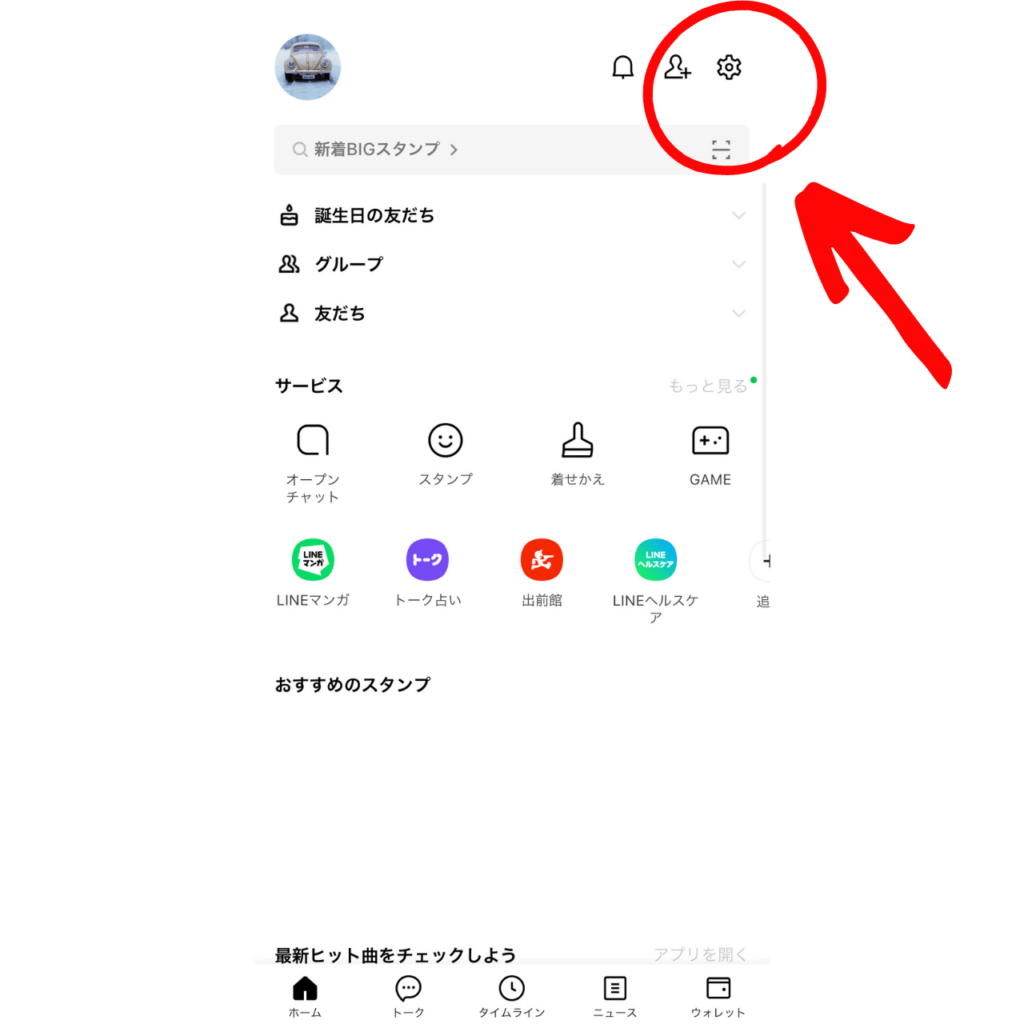
まず、初めにLINEアプリを開き、ホーム画面にある歯車のアイコン設定ボタンをタップします。
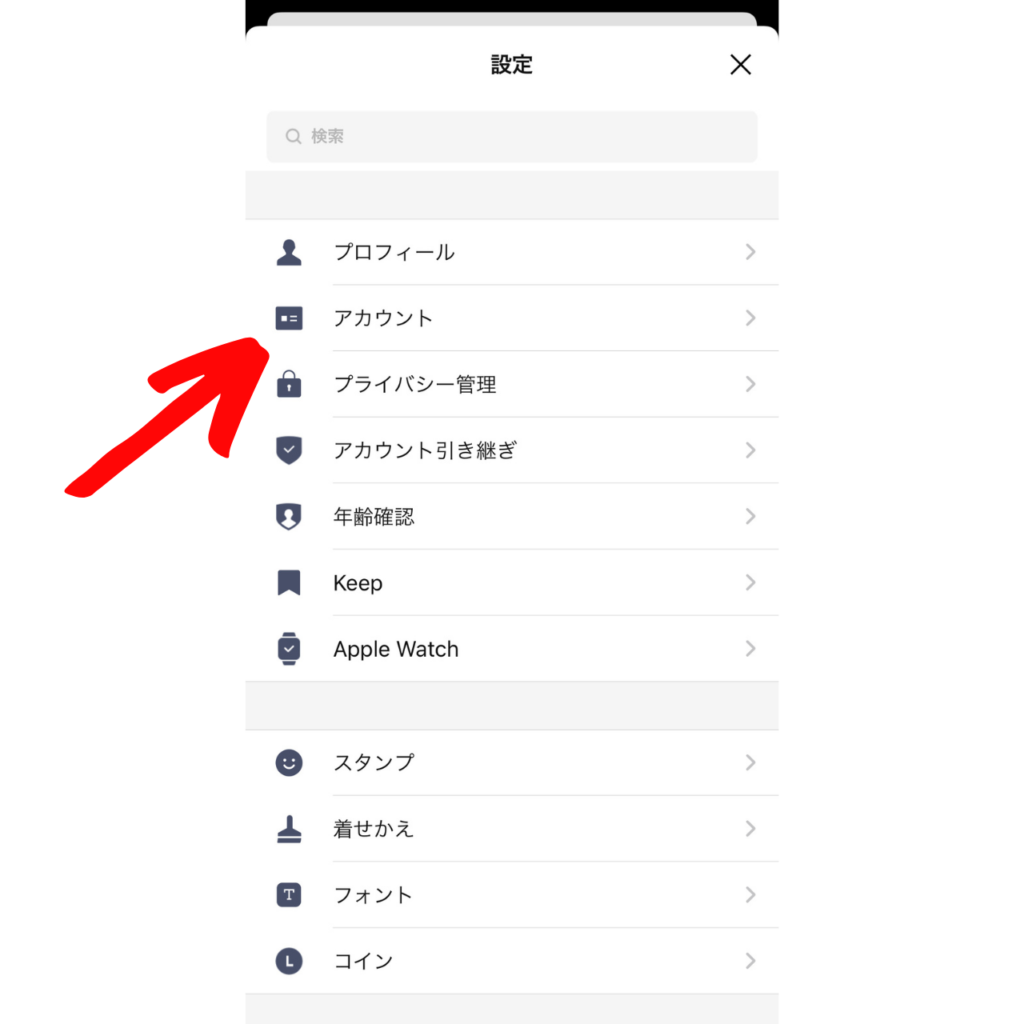
タップをして、アカウントを選択してください。
LINEアプリにメールアドレスを登録していればメールアドレス部分に設定したメールアドレスが表示されています。
もし、登録していなければ「未登録」となっています。
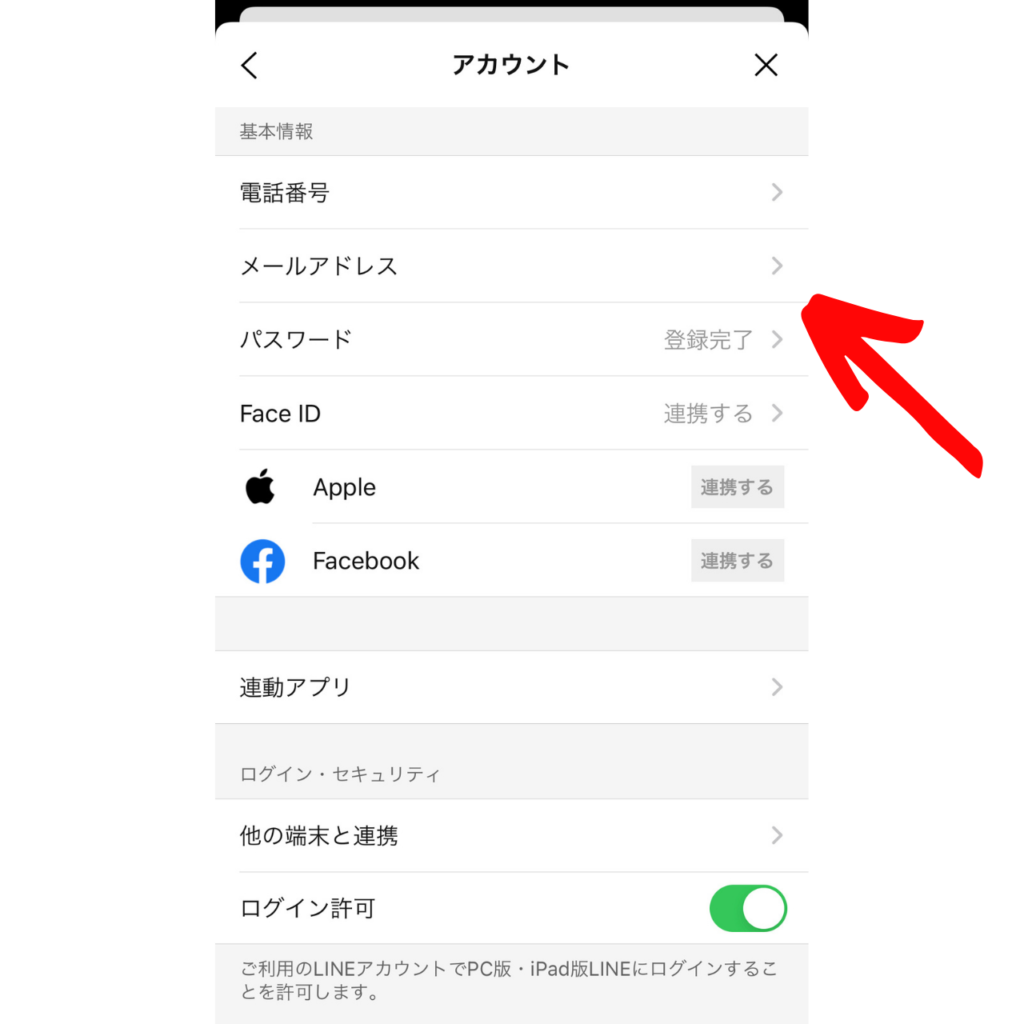
Android版のLINEでは、メールアドレスが登録されていても「登録完了」と表示されません。
メールアドレスをタップすることで次の画面に進み登録しているメールアドレスを確認することができます。
LINEに登録しているメールアドレスを変更する方法
ここからは、LINEに登録しているメールアドレスを変更する方法を紹介します。
LINEアプリを開き、ホーム画面にある歯車のアイコン設定をタップします。
タップをすると、アカウントを選択してください。
ここまでの手順は、メールアドレスを確認する方法と同じです。
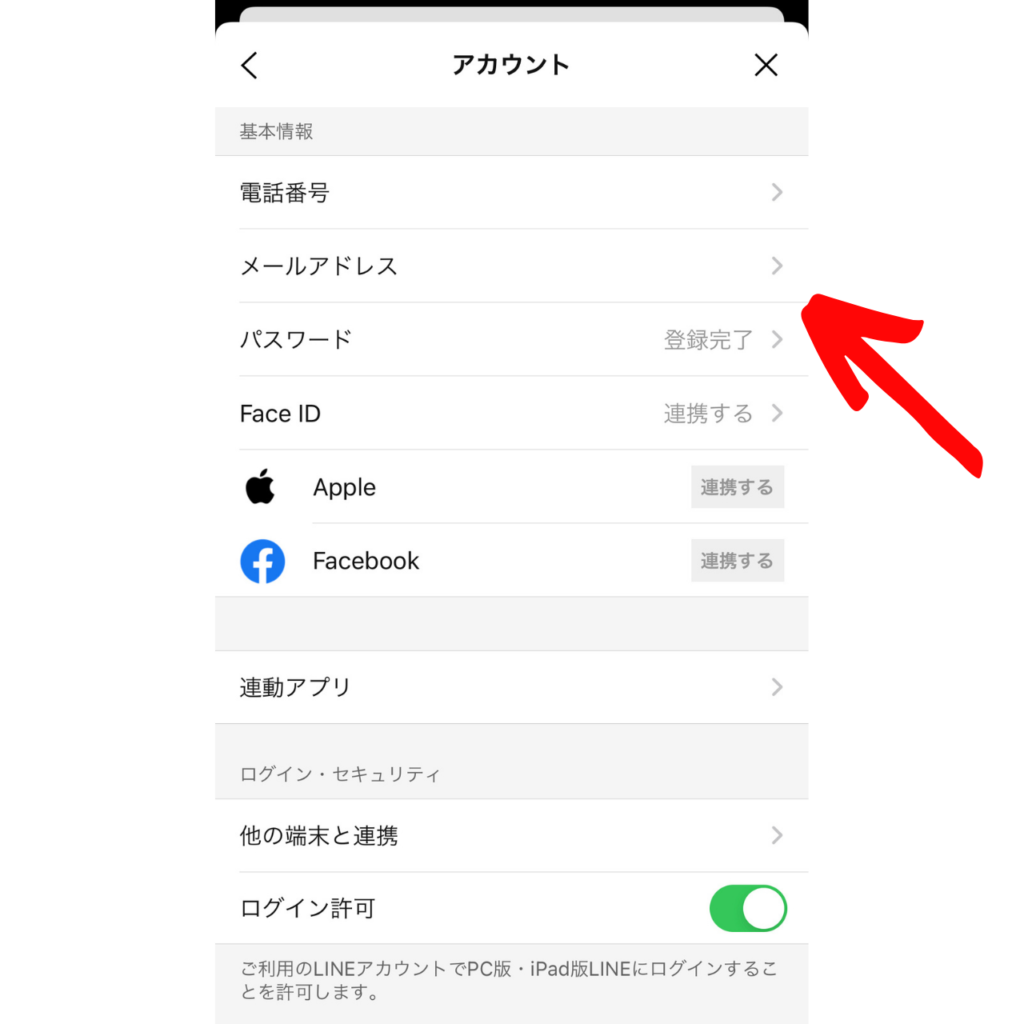
メールアドレスを変更するには、メールアドレスが表示されている部分をタップします。
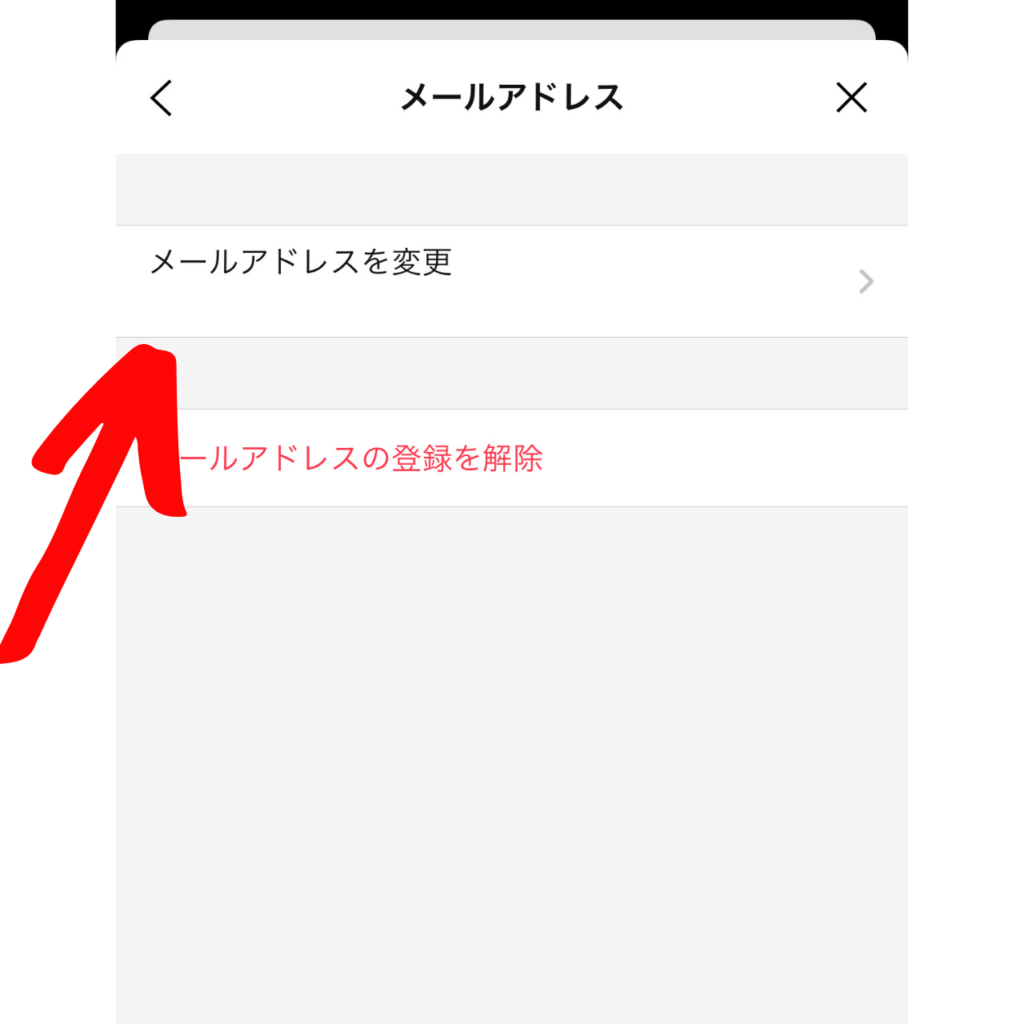
タップをすると、「メールアドレスの変更」と表示された部分をタップします。
スマホのロックを解除するときのパスコード入力や指紋認証・Face iDなどの本人認証を行い「新規」部分に新たに登録したいメールアドレスを入力します。
認証や入力が終わったら「次へ」をタップします。
新しく入力したメールアドレスに4桁の認証番号が送られてくるので、その番号をLINEアプリに入力します。
これでメールアドレスの変更は完了です。
LINEアプリにメールアドレスを登録するメリット
LINEアプリを利用している方の中には、まだメールアドレスを登録していないという方も多いと思います。
そもそも、なぜLINEアプリにはメールアドレスを登録した方が良いのでしょうか?
ここからは、メールアドレスを登録するメリットについて紹介します!
メリット①機種変更での引き継ぎができる
スマホを機種変更するときは、LINEアプリを新しいスマホにインストールすると利用することができます。
ただ、今まで使用していたアカウントを引き継いで利用したい場合は、機種変更前のスマホで・電話番号・メールアドレス・パスワードの設定を済ませておく必要があります。
アカウントの引き継ぎができれば、友達リストやグループもそのまま引き継ことができます。
また、アルバムやノートに保管していた情報やタイムラインに投稿した内容も新しいスマホで見ることができます。
メールアドレスの重要性として一番大きなメリットは機種変更時の引き継ぎといえます。
メリット②PC版LINEが使える
LINEは1つのアカウントに対して1アカウントしか使用することができませんが、PC版LINEとスマホのLINEは同一アカウントで使用することができます。
PC版のLINEは電話番号でログインできずに、メールアドレス・パスワードでログインする方法とQRコードでログインする方法があります。
そして、QRコードを使う場合は、その都度コードをスマホで読み取らなければいけません。。
そのため、スマホのLINEにメールアドレスとパスワードを事前に登録しておく方がスムーズの利用で便利です!
メリット③LINE ストアが利用できる
LINEでは通話、メッセージのやり取りができるメイン機能の他に様々なサービスがあります。
その中の1つである「LINEストア」ではスタンプや絵文字などを購入することができます。
LINEストアは、電話番号やメールアドレス、パスワードを登録したアカウントのみログインできる仕組みになっており、よくログインできない原因としてメールアドレスを登録していないことが挙げられます。
メールアドレスを登録していないと、エラーが表示されるということです。
LINE関連のサービスで何かを購入したいときには、事前にメールアドレスの登録を済ませておく必要があります。
LINEアプリにメールアドレスが登録できないときの対処法
ここからはメールアドレスの設定ができないときの対処法を紹介します。
LINEにアドレスを登録できないケースの多くは、「認証番号が記載されたメールが届かない」ことが考えられます。
- 登録メールアドレスが正しく入力されているか
- 受信メールボックスの迷惑メールフォルダなどに届いていないか
- 迷惑メールに対するフィルターが設定されていないか
などを確認してみてください。
上記を確認したうえで問題が解決しないときは、「メールアドレスの登録」画面から「認証番号再送信」をタップし、認証番号メールの再送を試してみてください。
もし、それでも解決しない場合には、LINEの問題報告フォームから問い合わせることをおすすめします。
まとめ
今回は、LINEに登録しているメールアドレスを確認・変更する方法について紹介しました。
手順は以下の通りです。
〜メールアドレスを確認〜
- LINEアプリを開きホーム画面にある設定を開く
- アカウントを選択する
- メールアドレスと書かれている部分にメールアドレスが表示されます(LINEアプリにメールアドレスを登録している場合)
〜メールアドレスを変更〜
- LINEアプリを開きホーム画面にある設定を開く
- アカウントを選択する
- メールアドレスと書かれている部分をタップする
- メールアドレス変更と書かれた部分をタップする
- 本認証を行う
- 「新規」部分に新たに登録したいメールアドレスを入力する
- 「次へ」をタップ
- 新しく入力したメールアドレスに4桁の認証番号が送られてくる
- 4桁の認証番号をLINEアプリに入力
- これでメールアドレスの変更は完了です。
このようにLINEアプリに登録しているメールアドレスは、簡単に確認・変更することができます。
長い間、LINEに登録している「メールアドレスを変えていない」・「古いアドレスを登録したままだった」という方はこの記事を参考にぜひメールアドレスの変更をしてみてください。
また、このサイトではスマホの基本的な使い方からさまざまなアプリの便利機能についても紹介しています。
よかったらそちらも参考にしてください!
最後までご覧いただきありがとうございました。
以上「LINEに登録しているメールアドレスを確認・変更する方法」でした。
スポンサー広告